Bei Windows 7, 8 und auch Windows 10 gibt es die Möglichkeit, den Windows Mauszeiger in verschiedenen Größen darzustellen bzw. die Mauszeigergröße und Farbe anzupassen..
Diese Möglichkeit ist besonders für Menschen mit Sehbehinderungen sehr sinnvoll. Viele Anwender haben aber einfach nur den Wunsch dem Mauszeiger eine andere Form zu geben. Wir wollen Euch heute hier zeigen, wie bzw. wo Ihr die Größe des Windows Mauszeigers bei Windows 7 und Windows 10 entsprechend anpassen könnt
Mauszeiger vergrößern unter Windows 7
Ihr findet die passenden Einstellungsmöglichkeiten unter:
– Start
– Systemsteuerung
– Center für erleichterte Bedienung
Nachfolgend seht Ihr das entsprechende Windows Einstellungsfenster:
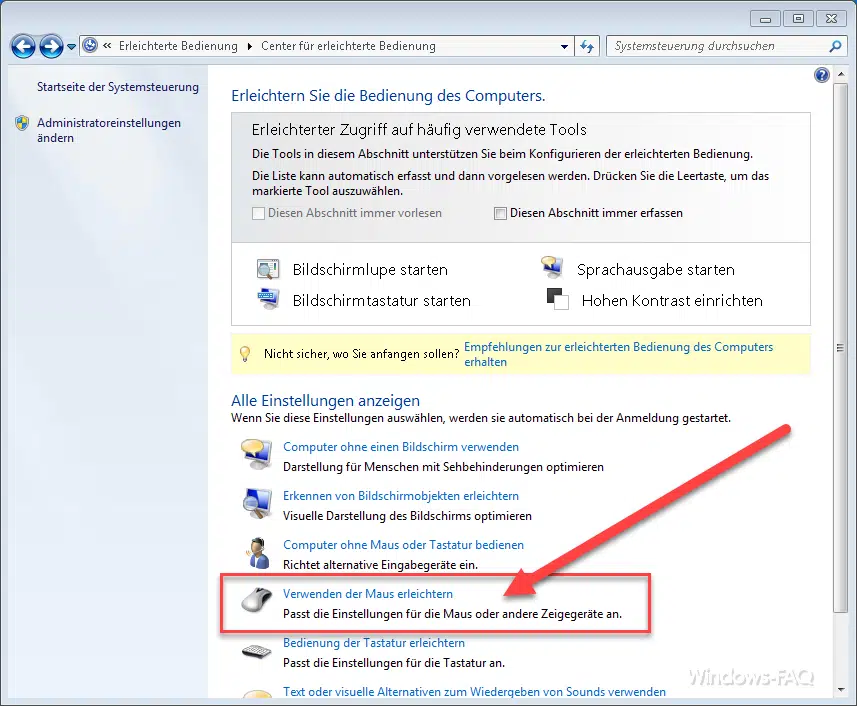
Dort findet Ihr auch die Einstellungsmöglichkeit für die Maus – “Verwenden der Maus erleichtern”.
Aber es gibt noch eine Reihe, weiterer Einstellungen, die Euch die Bedienung Eures Windows Systems vereinfachen könnt.
- Bildschirmlupe starten
- Bildschirmstastatur starten
- Sprachausgabe starten
- Hohen Kontrast einrichten
- Computer ohne eine Bildschirm verwenden
- Erkennen von Bildschirmobjekten erleichtern
- Computer ohne Maus oder Tastatur bedienen
- Bedienung der Tastatur erleichtern
- Text oder visuelle Alternativen zum Wiedergeben von Sounds verwenden
- Ausführen von Aufgaben erleichtern
Nachdem Ihr “Verwenden der Maus erleichtern” aufgerufen haben, erscheint folgendes Fenster:
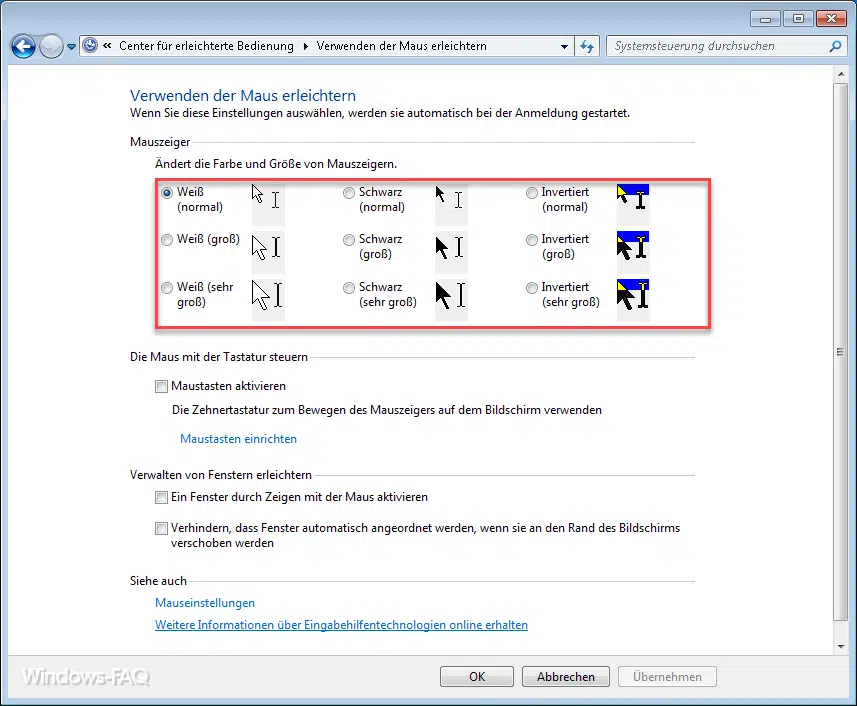
Hier können Ihr die Größe des Windows Mauszeigers verändern. Dazu stehen Euch die Größen Normal, Groß und Sehr Groß zur Verfügung. Desweiteren können Sie zwischen der Darstellungsart Normal, Schwarz und Invertiert wählen.
In diesem Dialog könnt Ihr auch festlegen, dass alleine durch das Berühren eines Fensters mit der Maus dieses Fenster zum aktiven Fenster (Hovering) wird.
Windows 10 Mauszeiger vergrößern
Unter Windows 10 ist die oben gezeigte Anleitung über die Systemsteuerung ebenfalls gültig, allerdings stellt Microsoft derzeit alles auf die Windows 10 Einstellungsapp (Windows-Taste + „I“) um. Nachdem Ihr diese Einstellungsapp aufgerufen habt, braucht Ihr nur das Word „Mauszeigergröße“ eingeben und den entsprechende Auswahlpunkt auswählen. Danach erscheint folgendes Fenster.
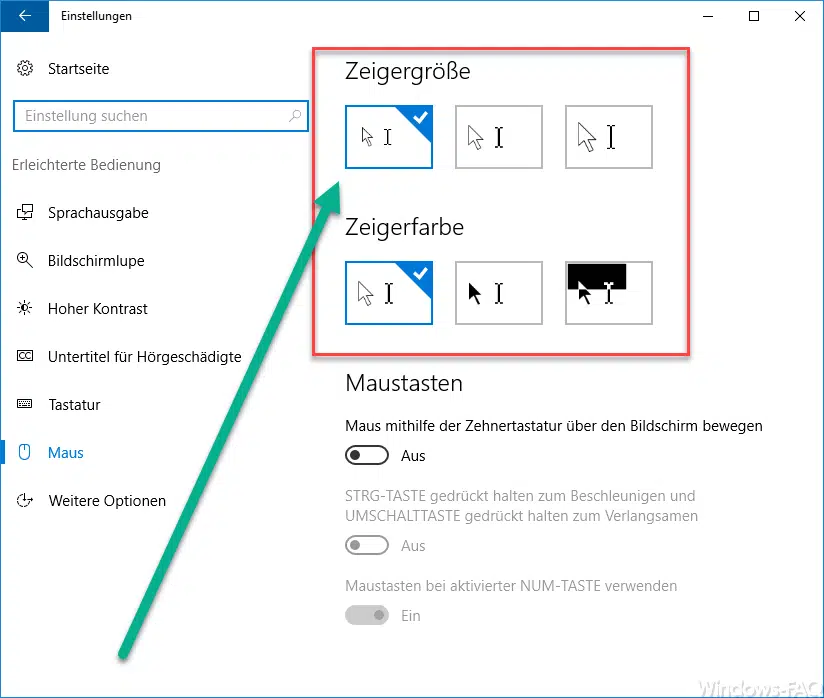
Hier könnt Ihr aus den symbolischen Darstellungsgrößen der Mauszeiger den gewünschten auswählen. Die Änderungen werden dann auch sofort aktiv, ein Neustart des Windows PC ist in diesem Fall nicht notwendig.



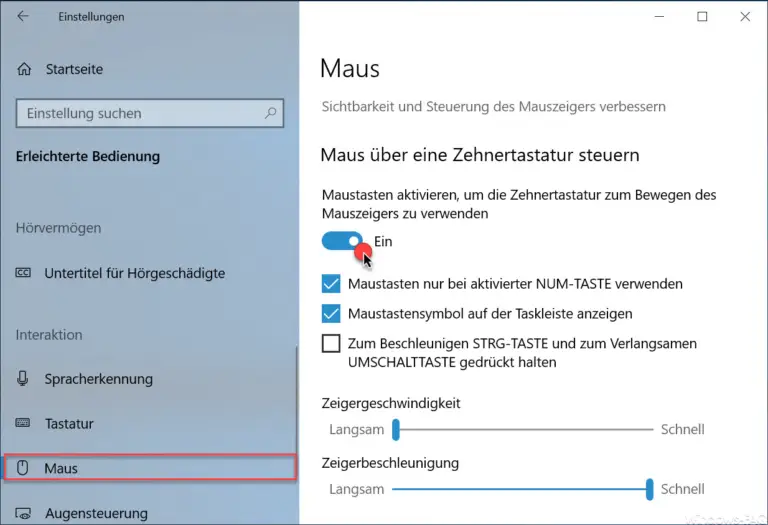




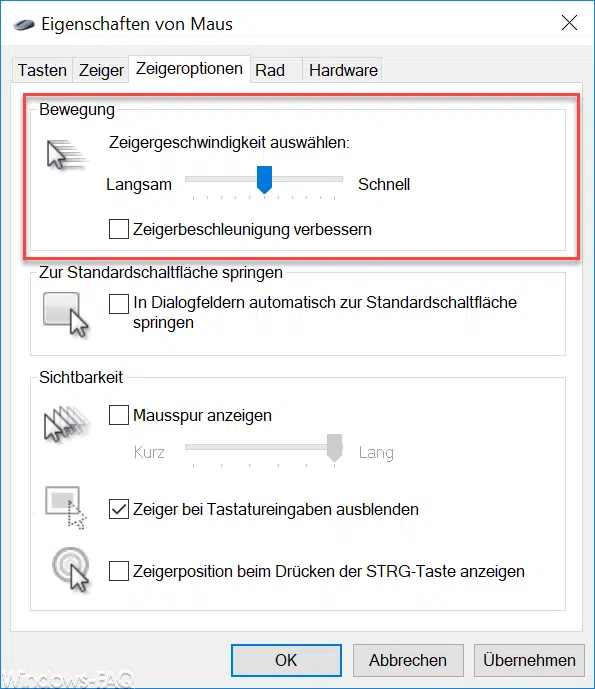
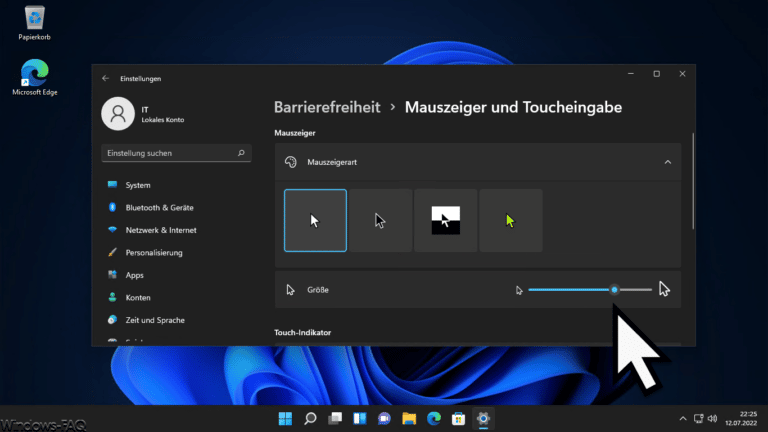
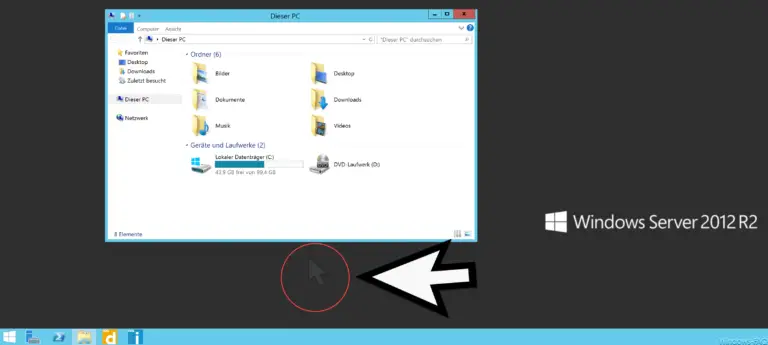
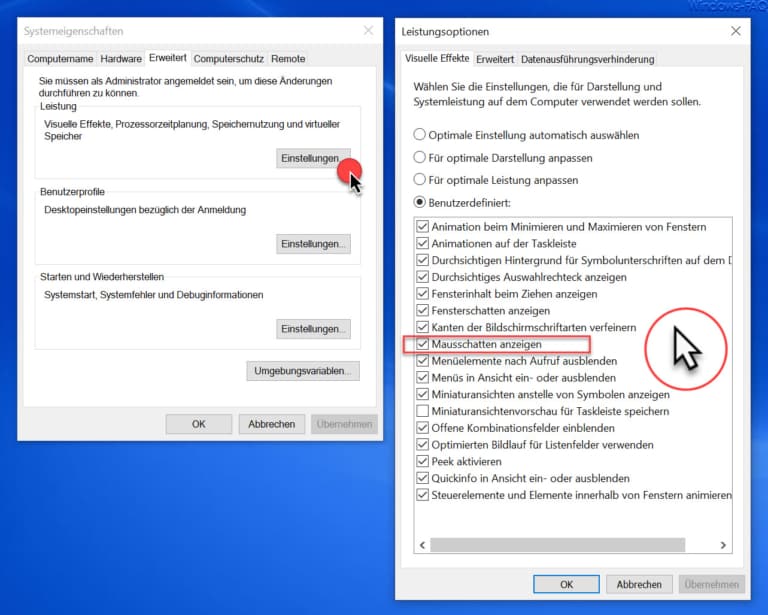
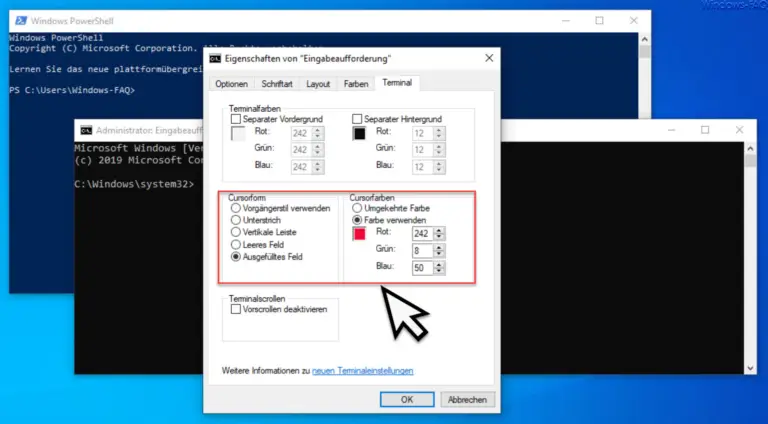
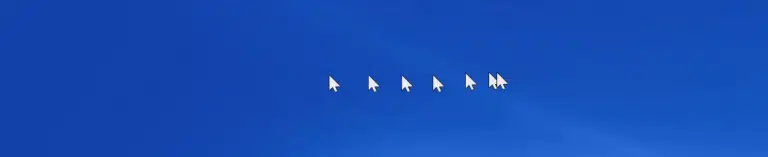
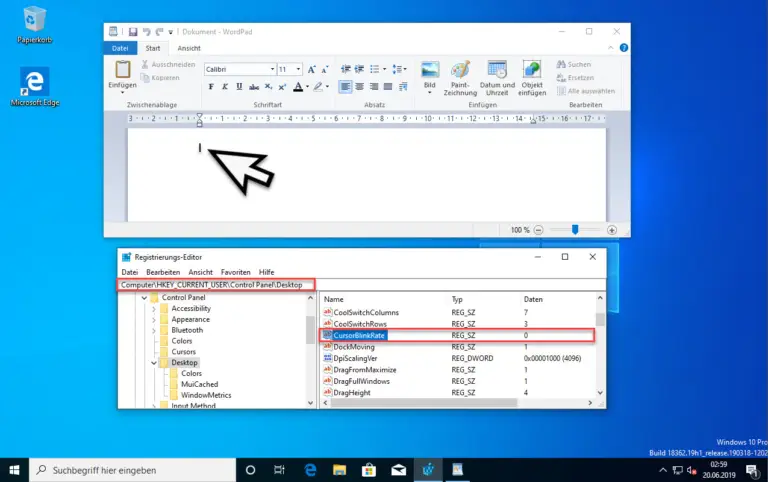
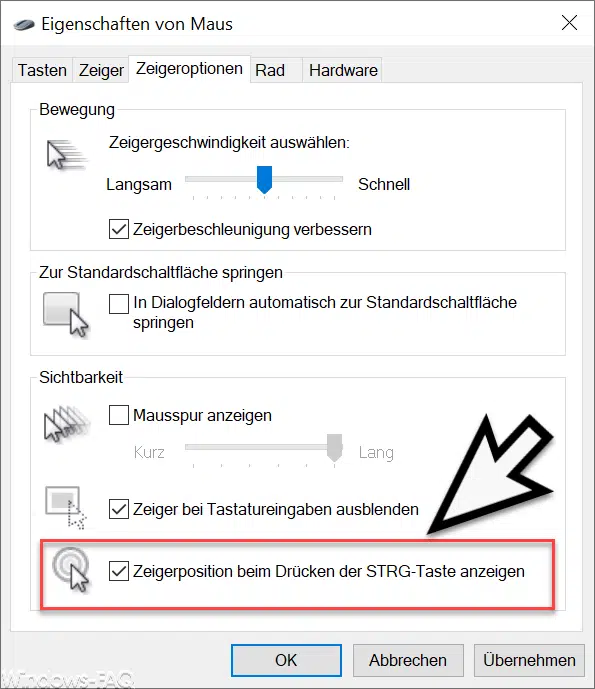

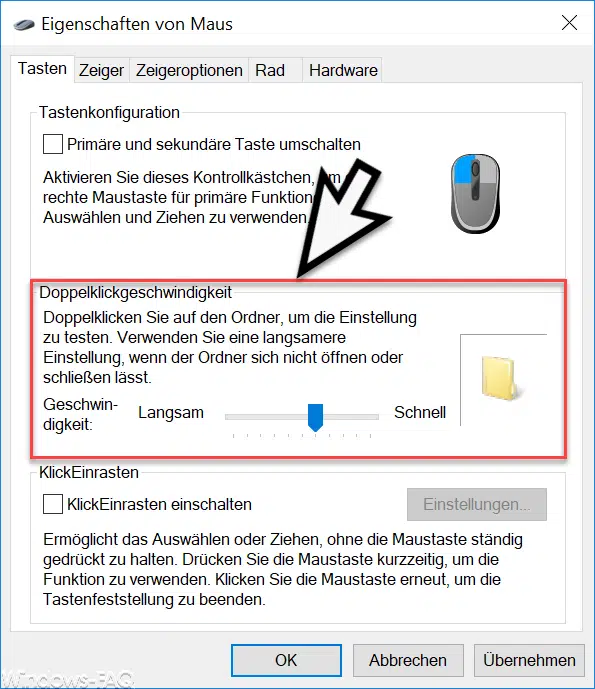
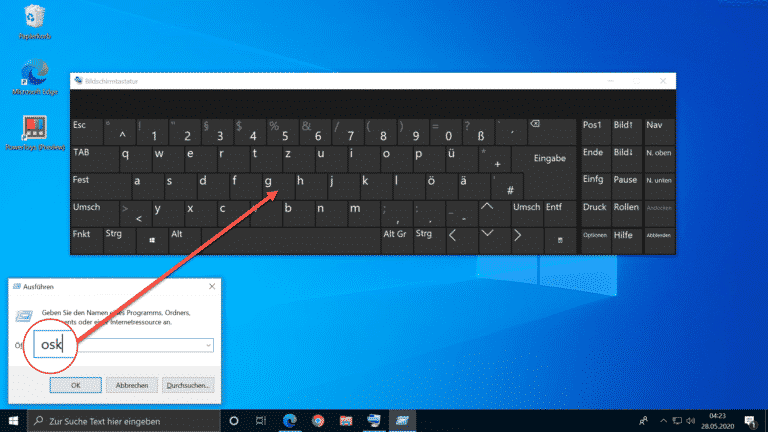
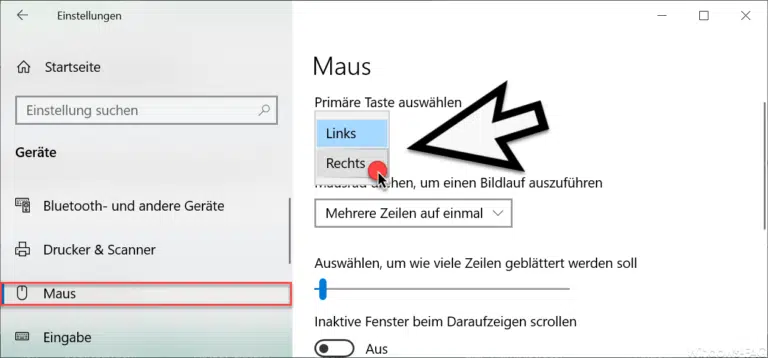


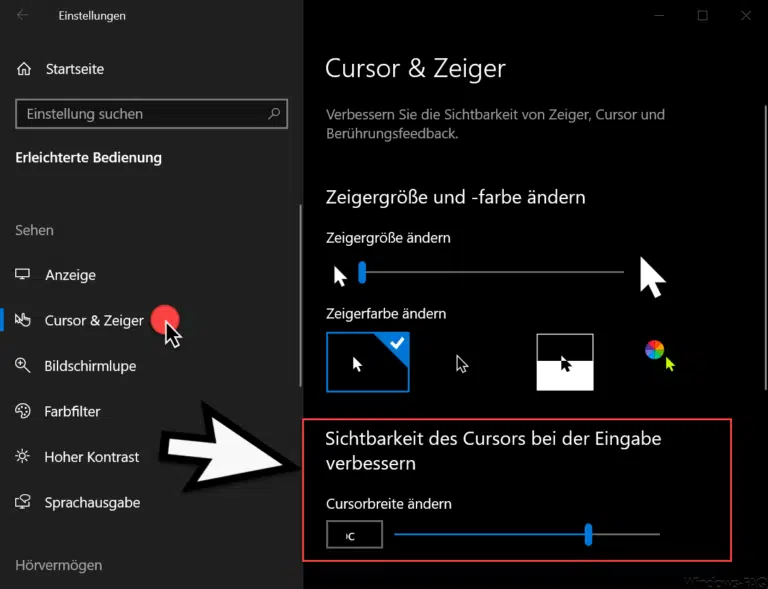
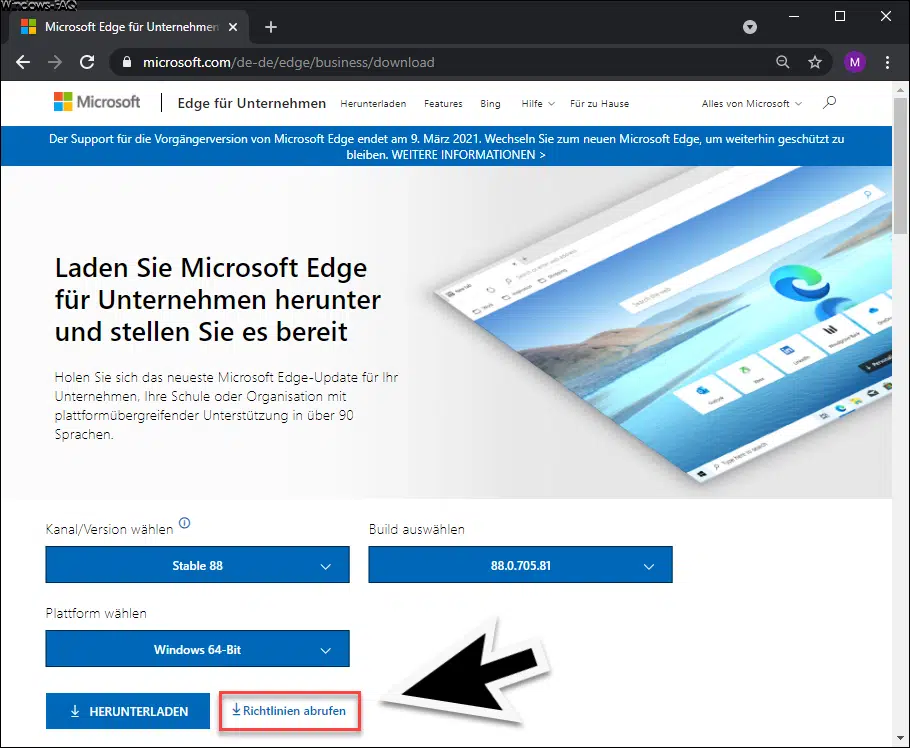







Trackbacks/Pingbacks